
A leírás alapján fel telepítheted új rendszerként, illetve már meglévő Windows 7-re, 8.0, 8.1-re
Érdemes telepíteni a Windows 10-et, mivel az előző verziókhoz képest még kevesebb erőforrás igénye van az operációs rendszernek. Az indulási sebessége is sokkal gyorsabb alvó és teljesen kikapcsolt állapotból is. Személy szerint már 1 hónapja használom és nem bántam meg.
A telepítés menete nem tér el az előző Windows-októl, maximum a grafikája változott. Letisztultabb és még egyszerűbb telepítőt kapunk.
A Windows 10 minimális gépigénye megegyezik a Windows 8.1 igényeivel. Ezzel a Microsoft elérte azt, hogy még több kompatibilis régebbi gépeken is lehet használni.
A Windows 10 telepítéséhez el kell fogadnunk amikor felajánlja nekünk, ezt a tálcán jobb oldalt lent az óra mellett találhatjuk
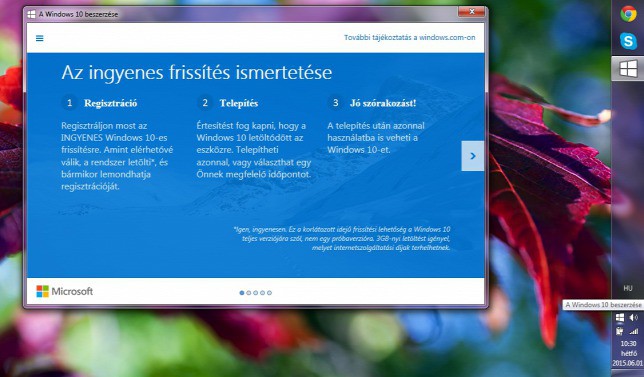
. Ezek után a háttérben történik a telepítő fájlok letöltése, ezzel nekünk nem kell foglalkoznunk.
A Rufus program segítségével bootolható USB eszközöket tudsz készíteni(pendrive, memória kártya), amellyel akár Windows telepítő pendriveot is készíthetsz. A Rufus program kétszer gyorsabb bármelyik konkurens boot pendrive készítő programnál.
Első lépés:
A program letöltés az alábbi linken:
https://rufus.akeo.ie/?locale=hu_HU
Második lépés:
Program m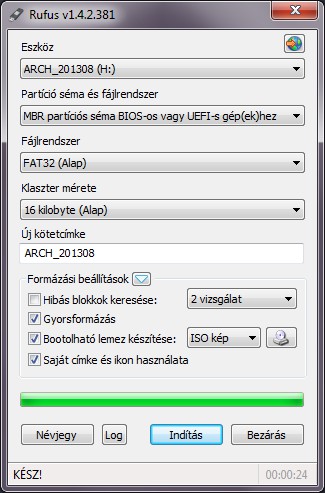 egnyitása után a legelső gördülő sávnál kell kiválasztanod az eszközt amiből szeretnél bootolható Windowst készíteni.
egnyitása után a legelső gördülő sávnál kell kiválasztanod az eszközt amiből szeretnél bootolható Windowst készíteni.
Partíció séma ás fájlrendszert a program automatikusan kiválasztja nekünk, ezt nem szükséges módosítani.
Fájlrendszert és a klaszter méretét szintén automatikusan kiválasztja.
Ezek után nincs más dolgod, mint a DVD ikonra kattintva a jobb alsó saroknál(Bezárás gomb felett lévő kis CD/DVD ikon) kiválasztani a telepítendő operációs rendszer .iso fájlát amit már korábban letöltöttél.
Harmadik lépés:
Indítás gombra kattintva elkezdődik a telepítő pendrive elkészítése, ami körül belül 15 percet vesz igénybe.
Ha kész a bezárás gombra kattintva tudjuk a Rufus-t pihenőre küldeni, hogy legközelebb is segítségünkre legyen.
A telepítő pendriveot, amit készítettünk, a gép újraindítása után ki kell választani a boot menüből és már indul is a telepítés.
adsfsf